Izbrati območje poljubne oblike in neenotne barve na sliki ni lahko. To se naredi z uporabo orodij iz skupine "Lasso". Vsi se nahajajo pod gumbom s sliko zanke na plošči "Orodja". Za bližnjice uporabite bližnjično tipko L.
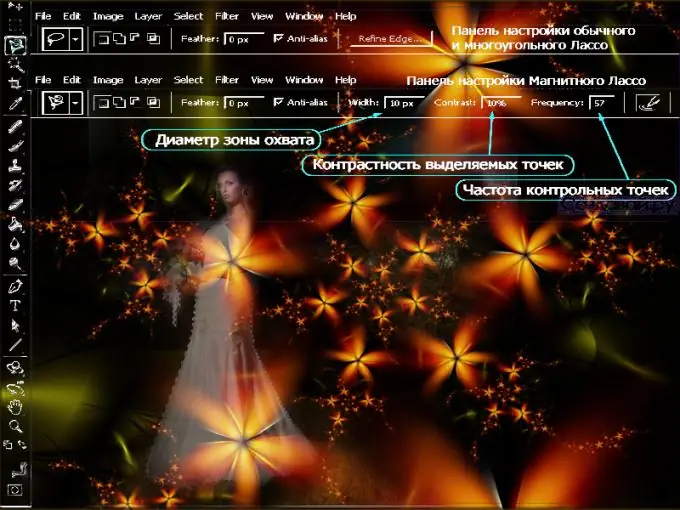
Kako deluje običajni "Lasso"
V teoriji je vse preprosto. Orodje vam omogoča, da ustvarite črte poljubne oblike, kot da bi risali s svinčnikom. Kliknite točko, s katere se bo začela izbira, nato pa, ne da bi spuščali miškin gumb, premaknite kazalec vzdolž izbirnega območja. Vrniti se morate na izhodišče.
Če gumb spustite prej, bo program samodejno dokončal začeti izbor z ravno črto. Toda v praksi verjetno ne boste mogli natančno izslediti zapletene poti. Miška je preveč surovo orodje, uporaba Lasso je priročna, če uporabljate grafično tablico.
Pravokotni Lasso
Orodje se od prejšnjega razlikuje po tem, da riše samo ravne črte. Pravokotni Lasso je odličen, če je obris izbranega predmeta sestavljen iz vogalov in številnih ravnih črt (na primer zvezde).
Kliknite, da nastavite začetno točko in premaknete kazalko po poti, dokler ne pridete do točke kota. Na tem mestu še enkrat kliknite, da ustvarite dodatno točko in spremenite smer izbire.
To dejanje ponavljajte, dokler ne izberete celotne oblike in se vrnete na začetno točko. Ko se pod kazalcem prikaže majhen krog, kliknite miško, da dokončate izbor.
Magnetni Lasso
Pri uporabi tega orodja Photoshop analizira barve slikovnih pik pod kazalcem in določi, katere naj bodo izbrane. Magnetic Lasso deluje dobro le v preprostem kontrastnem ozadju.
Kliknite točko, kjer želite začeti izbiro, in počasi premaknite kazalec vzdolž obrisa predmeta. Ni vam treba pritisniti gumba miške. Program bo samodejno dodal pritrdilne točke na konturno črto. Če želite končati izbor, premaknite kazalec na začetno točko.
Če del izbora poteka skozi območja z malo kontrasta ali če ima obris predmeta ostre vogale, morate dodati nekaj lastnih sidrnih točk s klikom na oris izbora. Če je točka nastavljena nepravilno, premaknite kazalec nad njo in pritisnite tipko Backspice.
Če del poti tvori ravno črto, lahko začasno preklopite na orodje Pravokotni Lasso. Če želite to narediti, med držanjem tipke Alt kliknite točko, od katere naj se izbor začne po ravni črti, in nato točko, kjer se mora končati.
Kako prilagoditi laso orodja
Vsi gumbi za upravljanje orodij so v vrstici z možnostmi. Na njegovi levi strani so štirje gumbi, ki omogočajo izbiro načina delovanja orodja: Ustvari nov izbor, Dodaj v izbor, Odštej od izbora in Preseči z izborom.
Pero zabriše meje izbora; vrednosti se vnesejo v slikovnih pikah. Višja kot je številka, bolj zamegljen oris izbora. Če pustite polje prazno, bodo robovi izbora ostri.
Če izberete možnost Anti-Aliasing, se robovi izbora nekoliko zmehčajo, da se gladi barvni prehod med ozadjem in izborom. Količina glajenja določi program samodejno.
Poleg že naštetih parametrov, ki so na voljo za skoraj vsa izbirna orodja, ima "Magnetic Lasso" še dodatne nastavitve. Z njihovo pravilno uporabo lahko močno poenostavite delo z orodjem in izboljšate kakovost izbire.
Parameter Width določa razdaljo kurzorja od roba predmeta. Privzeta vrednost je 10 slikovnih pik, vendar jo je mogoče spremeniti z 1 na 256. Če ima obris predmeta veliko vogalov, je treba vrednost zmanjšati, za izbiro gladkih predmetov pa povečati.
Kontrast nadzoruje razliko v barvi med ozadjem in osvetlitvijo. Če se robovi predmeta ne razlikujejo veliko od ozadja, poskusite povečati odstotek, vendar je bolje uporabiti drugo orodje.
Vrednost, določena za Frekvenco, vpliva na število sidrnih točk, ki jih bo ustvarilo orodje. Če ima izbrani fragment zapleteno konturo z veliko zavojev, vogalov, ovinkov - število sidrnih točk bo treba povečati. To polje je privzeto nastavljeno na 57, kar je optimalno za večino primerov.
“Spreminjanje pritiska pisala spremeni širino pisala” - funkcija s tem dolgim imenom je namenjena lastnikom grafičnih tablic. Njegova aplikacija vam bo omogočila spreminjanje nastavitev širine s pritiskom peresa na tablični računalnik močneje ali šibkeje.






